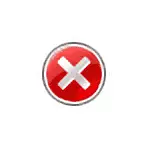
V této příručce je podrobně popsáno, co je třeba udělat, pokud je správce úloh zakázán správcem, jak tento problém vyřešit několika způsoby, jak jej spustit, stejně jako instrukce videa, kde je celý proces prokázán vizuální.
Jak povolit Správce úloh pomocí Editoru registru v systému Windows 10, 8.1 a Windows 7
Pokud se při pokusu o spuštění spustit, zobrazí se zpráva, že správce úloh je zakázán správcem, pak s největší pravděpodobností, politika zakazování jeho spuštění je nastavena, a to může být zrušeno dvěma způsoby.
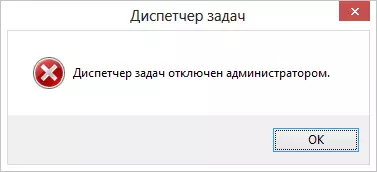
První metodou je povolit správce úloh pomocí Editoru registru, kroky budou následující:
- Stiskněte tlačítka Win + R. a v okně "Run" zadejte příkaz regedit. a klepněte na tlačítko OK ". Můžete jednoduše kliknout na "Start" - "Spustit", po kterém zadáte příkaz.
- Pokud Editor registru nedochází, když se Editor registru nedostane, ale zobrazí se chyba, pak si přečtěte pokyny, které chcete provést, pokud se úpravy registru je zakázáno, po kterém se zde vrátíme a začnete od první položky.
- V levé části Editoru registru vyberte následující klíč registru: HKEY_CURRENT_USER SOFTWARE Microsoft Systém Windows
- Na pravé straně najděte klíč disabletaskMgr registru, změňte jeho hodnotu na 0 (nula) klepnutím pravým tlačítkem myši a klepnutím na tlačítko "Změnit".
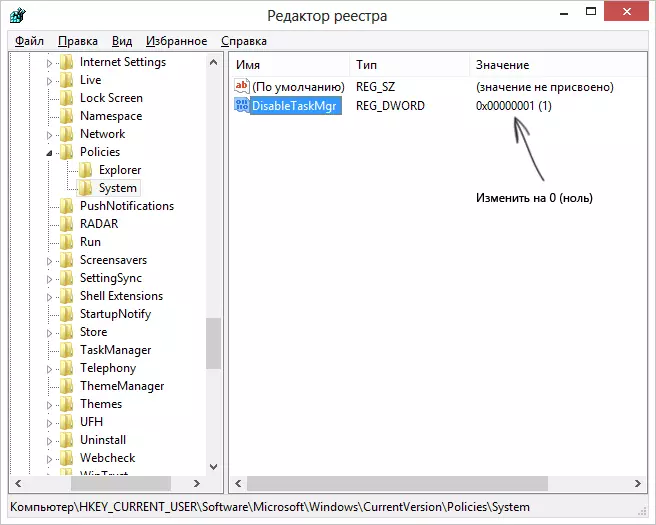
- Zavřete Editor registru. Pokud je Správce úloh po tom stále zakázán, restartujte počítač.
S největší pravděpodobností, akce popsané výše vám pomohou úspěšně povolit Manager Windows Správce úloh, ale pouze v případě, zvažte další způsoby.
Jak odebrat "Správce úloh zakázaných správcem" v Editoru zásad skupiny
Editor místní skupiny Zásady skupiny v systému Windows 10, 8.1 a Windows 7- Utility, který umožňuje změnit oprávnění uživatelů, nastavení jejich práv. Také s tímto užitkem můžeme povolit a spravovat úkoly. V domácím redakční kanceláři systému Windows, editor zásad místní skupiny chybí, zohlednit tento okamžik.
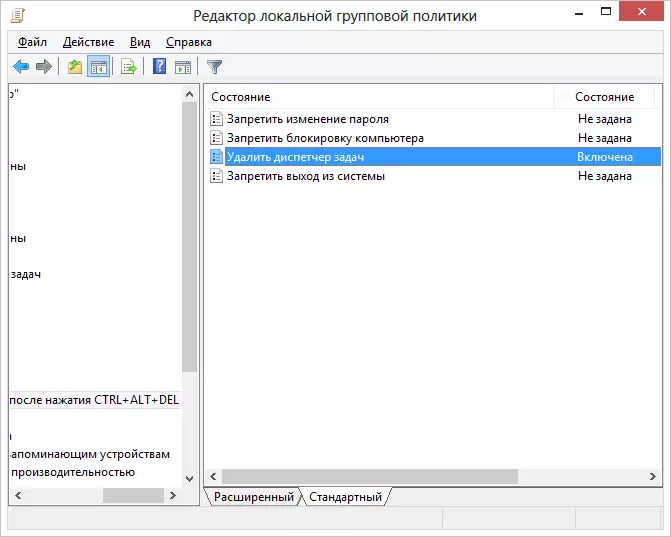
- Stiskněte klávesy Win + R. A zadejte příkaz gedit.msc. a klepněte na tlačítko OK nebo Enter.
- V editoru vyberte sekci "Konfigurace uživatele" - "Správní šablony" - "System" - "Možnosti akce po stisknutí kláves Ctrl + Alt + Del".
- Zvolte "Smazat správce úloh", klepněte pravým tlačítkem myši na něj a potom "Změnit" a vyberte "Zakázáno" nebo "NOT Zadáno".
- Restartujte počítač nebo opustíte okna a znovu se vrátíte, abyste provedli změny.
Video instrukce
Další metody pro opravu problému
A jen v případě, dva další způsoby, jak udělat stejné mírně charakteristické způsoby.Zapnutí správce úloh pomocí příkazového řádku
Kromě výše popsaných metod můžete také použít příkazový řádek, abyste odemkli Správce úloh systému Windows. Chcete-li to provést, spusťte příkazový řádek jménem správce a zadejte následující příkaz:
Reg Přidat HKCU Software Microsoft Microsoft Windows CurrentVersion Polices System / V DisableSkmgr / T REG_DWORD / D / 0 / FPoté stiskněte klávesu ENTER. Pokud se ukázalo, že příkazový řádek nespustí, uložte kód, který vidíte nad souborem .bat a spusťte jej jménem správce. Po restartování počítače.
Vytvoření souboru REG pro povolení Správce úloh
Pokud je registru editace ručně výzvou nebo tato metoda není vhodný pro žádné další důvody, můžete vytvořit soubor registru, který bude obsahovat správce úloh a odebrat zprávu, která je správcem zakázána.
Abyste mohli provést, spusťte poznámkový blok nebo jiný textový editor pracující se soubory s konvenčním textem bez formátování a zkopírovat následující kód:
Editor registru systému Windows verze 5.00 [HKEY_CURRENT_USER Software Microsoft Systém Microsoft Windows CurrentVersion \ Politices System] "DisabletaskMgr" = DWORD: 00000000Uložte tento soubor s libovolným názvem a rozšířením .reg (více podrobností: Jak vytvořit soubor REG) a otevřete nově vytvořený soubor. Editor registru bude požádat o potvrzení. Po provedení změn registru restartujte počítač a doufám, že se vám podaří spustit Správce úloh.
